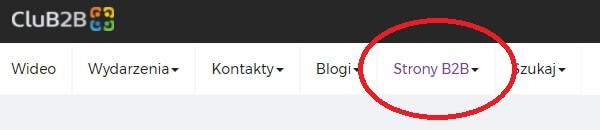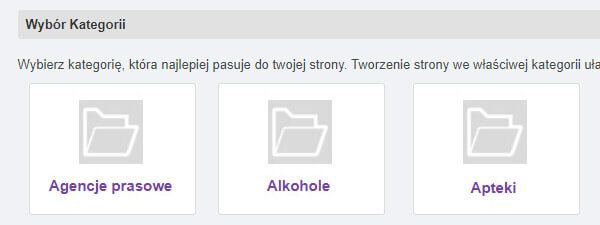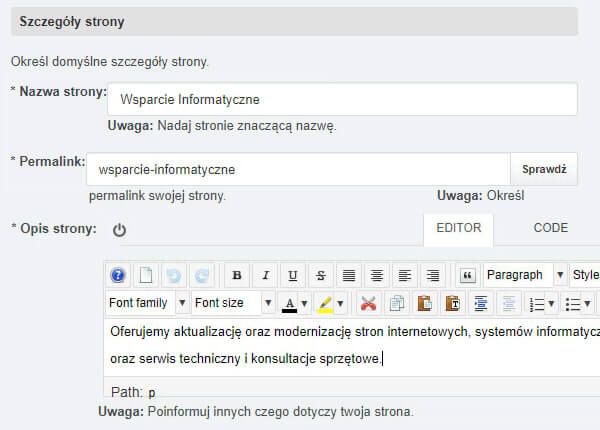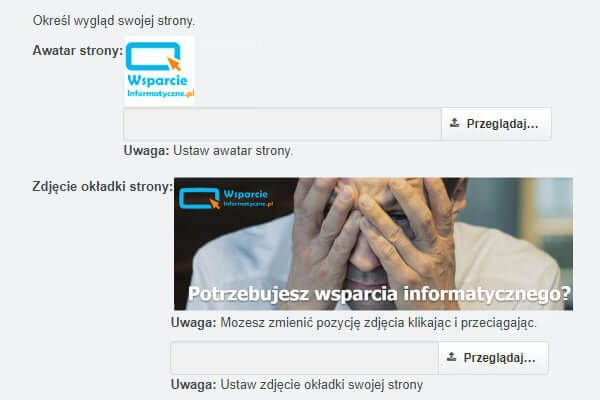Dodawanie stron do prezentacji na portalu CluB2B zaczynamy od przejścia do ekranu dodawania stron. Możemy to zrobić na dwa sposoby - pierwszym jest wybranie w górnym menu opcji "Strony B2B", przenoszącym do widoku prezentacji witryn publicznych, które do tej pory zostały dodane do portalu.
Będąc już w widoku prezentacji witryn wystarczy kliknąć fioletowy przycisk "Nowa strona", która przeniesie nas na ekran dodawania nowej strony by móc prezentować ją na portalu CluB2B.
Drugim, alternatywnym sposobem na przejście do ekranu dodawania stron jest bezpośrednie wybranie opcji w górnym menu "Strony B2B -> Dodaj stronę".
Pierwszą rzeczą, którą można ujrzeć na ekranie dodawania strony jest Wybór Kategorii. Przypisanie kategorii dla naszej strony znacznie ułatwi użytkownikom jej znalezienie na portalu i jest ono wymagane by przejść do kolejnego etapu.
Po wyborze kategorii będziemy mogli uzupełnić resztę informacji dotyczących naszej strony. Zaczynamy od wpisania pełnej Nazwy Strony i określenia Permalinku (będzie on widoczny w wygenerowanym adresie URL dla naszej strony na portalu CluB2B). Następnie możemy dodać krótki Opis dotyczący naszej strony przy pomocy prostego edytora.
Kolejnym krokiem jest określenie typu Powiadomień Strony (Czy chcemy by były wysyłane tylko wewnętrzne powiadomienia, tylko mailowe, oba typy powiadomień bądź żadne). Następnie określamy Typ Strony (Czy ma ona być dostępna publicznie, prywatnie lub tylko poprzez zaproszenie) i podajemy jej adres URL.
Następnym etapem jest konfiguracja opcji, z których skorzystać będą mogli użytkownicy. Dotyczy się to dostępności Albumów, Filmów Video, Ogłoszeń oraz Dyskusji.
Ostatnimi elementami do uzupełnienia jest wybór Awatara dla naszej strony (Preferowany format to .jpg lub .png. Obrazki muszą być kwadratowe i ich rozdzielczość nie powinna przekraczać 256 x 256 pikseli) oraz Zdjęcia Okładki Strony (Preferowana rozdzielczość to 1158 x 200 pikseli). Po ich dodaniu sprawdzamy, czy wszystkie wprowadzone przez nas ustawienia i informacje są poprawne i klikamy przycisk "Wyślij" znajdujący się po prawej stronie na samym dole ekranu dodawania strony. Tym oto sposobem nasza strona została umieszczona na portalu CluB2B.